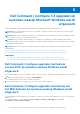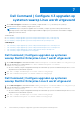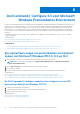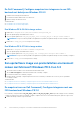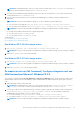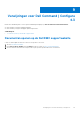Install Guide
Table Of Contents
- Dell Command | Configure Installatiehandleiding versie 4.3
- Kennismaking met Dell Command | Configure 4.3
- Dell Command | Configure 4.3 installeren op systemen waarop Windows wordt uitgevoerd
- Dell Command | Configure 4.3 installeren op systemen waarop Linux wordt uitgevoerd
- Dell Command | Configure 4.3 verwijderen op Microsoft Windows-systemen
- Dell Command | Configure 4.3 verwijderen op systemen waarop Linux wordt uitgevoerd
- Dell Command | Configure 4.3 upgraden op systemen waarop Microsoft Windows wordt uitgevoerd
- Dell Command | Configure 4.3 upgraden op systemen waarop Linux wordt uitgevoerd
- Dell Command | Configure upgraden op systemen waarop Red Hat Enterprise Linux 7 wordt uitgevoerd
- Dell Command | Configure upgraden op systemen waarop Red Hat Enterprise Linux 6 wordt uitgevoerd
- Dell Command | Configure upgraden op systemen waarop Ubuntu Desktop wordt uitgevoerd
- Dell Command | Configure 4.2 upgraden met het Snap-pakket
- Dell Command | Configure 4.3 voor Microsoft Windows Preinstallation Environment
- Een opstartbare image van preinstallation environment maken met Microsoft Windows PE 4.0, 5.0 en 10.0
- De Dell Command | Configure mapstructuur integreren in een ISO-bestand met behulp van Windows PE 10.0
- De mapstructuur van Dell Command | Configure integreren met een ISO-bestand met Microsoft Windows PE 5.0
- De Dell Command | Configure mapstructuur integreren in een ISO-bestand met behulp van Windows PE 4.0
- Een opstartbare image van preinstallation environment maken met Microsoft Windows PE 2.0 en 3.0
- Een opstartbare image van preinstallation environment maken met Microsoft Windows PE 4.0, 5.0 en 10.0
- Verwijzingen voor Dell Command | Configure 4.3
Een Windows PE 10.0 64-bits-image maken
1. Blader naar C:\Program Files(x86)\Dell\Command Configure\X86_64.
2. Open de opdrachtprompt met Administrator-rechten.
3. Voer de volgende opdracht uit: cctk_x86_64_winpe_10.bat C:\winpe_x86_64 C:\Progra~2\Dell\Comman~1.
OPMERKING: Zorg ervoor dat het pad dat wordt gebruikt in de opdracht het pad naar de map van Dell Command | Configure is.
4. Blader naar C:\winpe_x86_64\WIM en kopieer de ISO-image.
Een Microsoft Windows PE 10.0 32-bits-image maken
1. Blader naar C:\Program Files\Dell\Command Configure\X86.
2. Open de opdrachtprompt met Administrator-rechten.
3. Voer de volgende opdracht uit: cctk_x86_winpe_10.bat C:\winpe_x86 C:\Progra~1\Dell\Comman~1.
OPMERKING: Zorg ervoor dat het pad dat wordt gebruikt in de opdracht het pad naar de map van Dell Command | Configure is.
4. Blader naar C:\winpe_x86\WIM en kopieer de ISO-image.
De mapstructuur van Dell Command | Configure integreren met een
ISO-bestand met Microsoft Windows PE 5.0
1. Installeer het besturingssysteem Windows 8,1.
2. Download en installeer Windows ADK voor het besturingssysteem Windows 8,1.
3. Maak een image van Windows PE 5.0.
Gerelateerde links:
● Een Windows PE 5.0 64-bits-image maken
● Een Windows PE 5.0 32-bits-image maken
Een Windows PE 5.0 64-bits-image maken
1. Blader naar C:\Program Files(x86)\Dell\Command Configure\X86_64.
2. Open de opdrachtprompt met Administrator-rechten.
3. Voer de volgende opdracht uit: cctk_x86_64_winpe_5.bat C:\winpe_x86_64 C:\Progra~2\Dell\Comman~1.
OPMERKING: Zorg ervoor dat het pad dat wordt gebruikt in de opdracht het pad naar de map van Dell Command | Configure is.
4. Blader naar C:\winpe_x86_64\WIM en kopieer de ISO-image.
Een Windows PE 5.0 32-bits-image maken
1. Blader naar C:\Program Files\Dell\Command Configure\X86.
2. Open de opdrachtprompt met Administrator-rechten.
3. Voer de volgende opdracht uit: cctk_x86_winpe_5.bat C:\winpe_x86 C:\Progra~1\Dell\Comman~1.
OPMERKING: Zorg ervoor dat het pad dat wordt gebruikt in de opdracht het pad naar de map van Dell Command | Configure is.
4. Blader naar C:\winpe_x86\WIM en kopieer de ISO-image.
Dell Command | Configure 4.3 voor Microsoft Windows Preinstallation Environment
21